Panduan Menambahkan Produk Bagi Vendor:
1. Login menggunakan akun Vendor yang sudah anda daftarkan.
2. Setelah sukses Login, klik Master - Product – Product Detail. Kemudian klik Request Product. Pastikan kolom Vendor sesuai dengan nama yang Anda daftarkan.

3. Masukkan nama produk Anda pada kolom Product Name. Pilih kategori kue Anda pada kolom Category apakah itu Wedding Cake, Birthday Cake, dll. Setelah itu isi perkiraan berat kue tersebut dalam kolom Weight.

4. Isi deskripsi atau penjelasan singkat mengenai produk Anda pada kolom Description. Contoh: "Cherry Berry Cake merupakan pilihan tepat untuk kejutan di hari spesial orang kesayangan Anda."
Tambahkan pula spesifikasi dari produk Anda tersebut pada kolom Specification. Kolom ini bisa diisi misalkan dengan bahan-bahan baku dari pembuatan produk, ukuran yang tersedia, daerah pengiriman yang dilayani, waktu pemesanan dan lain-lain.
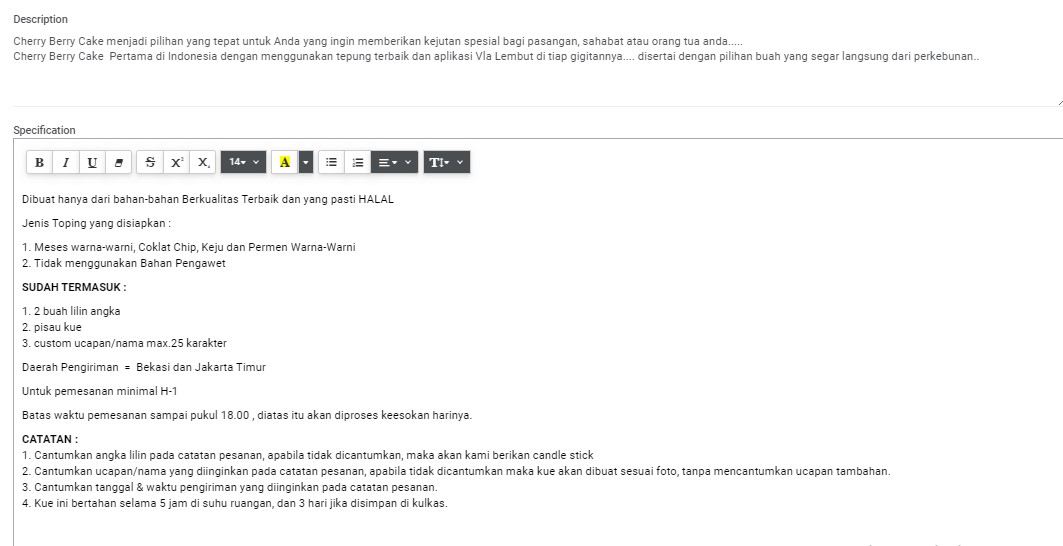
5. Upload foto produk Anda di kolom Image. Perlu diperhatikan bahwa ukuran foto produk yang akan diupload HARUS berukuran 500px x 500px dan tidak blur. Foto produk yang di-upload HARUS menampilkan seluruh sisi produk (depan, belakang dan samping).
Masukkan ketersediaan waktu produk tersebut pada bagian New Until. Jika produk/kue tersebut adalah salah satu produk terlaris di toko Anda, klik Yes, jika tidak klik No pada bagian HOT?
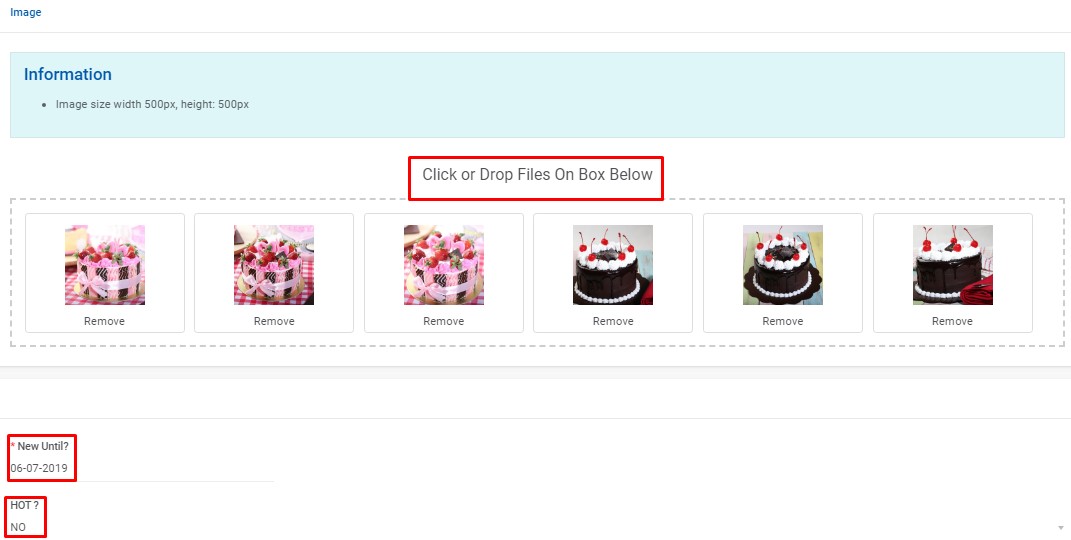
6. Masukkan harga jual produk Anda dalam kolom Pricing, tepatnya di kolom Purchase Price. Kolom Sell Price akan terisi secara otomatis apabila Anda telah mengisi kolom Purchase Price.
Masukkan pula jumlah pajak pada produk tersebut (JIKA ADA) pada kolom Tax. Apabila tidak ada, lewati saja.
Setelah itu, isi ketersediaan stok produk Anda pada bagian Stock.

7. Untuk kolom SKU Auto Generate ? biarkan tercentang seperti apa adanya. Anda juga bisa menambahkan kategori varian produk Anda (JIKA ADA) dalam kolom Variant Category.
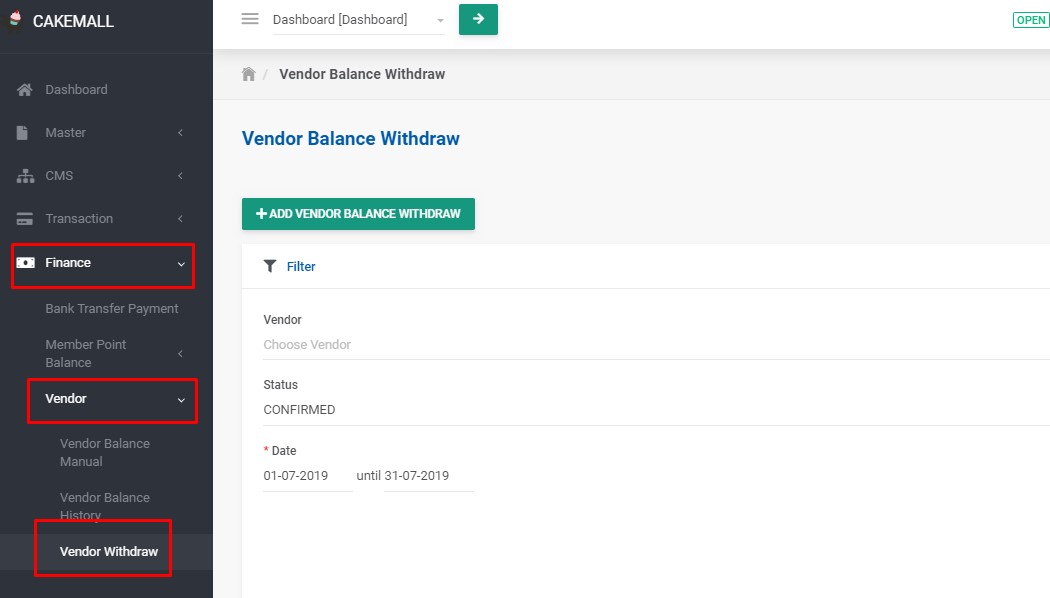
8. Anda bisa mengisi Varian pada produk Anda dengan beberapa keyword seperti Rasa/Ukuran/Tier dll. Jika sudah memasukkan keyword tersebut, klik ADD VARIATION.
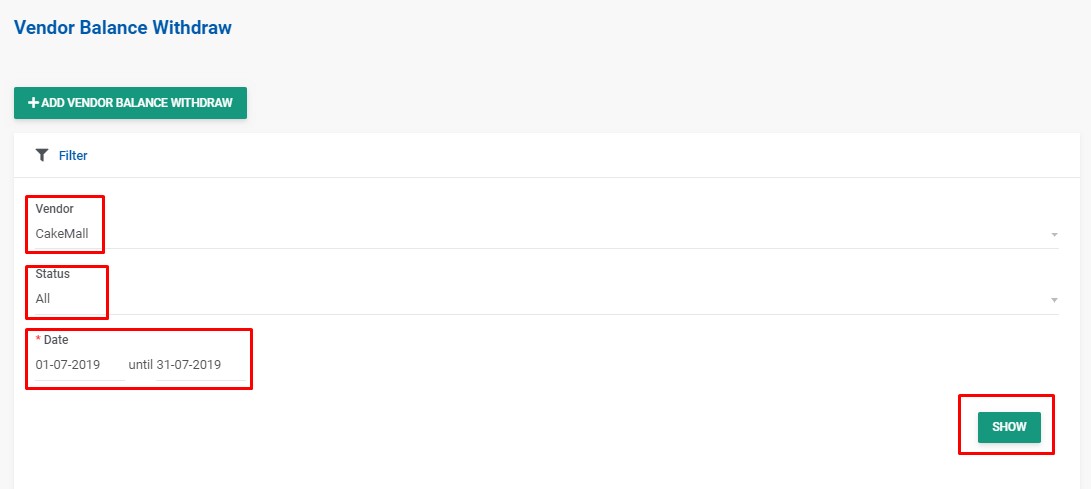
9. Akan muncul tampilan seperti ini. Beri penjelasan pada varian produk Anda tersebut. Isi kolom Tax jika Anda mengenakan pajak pada produk Anda tersebut dan isi jumlah ketersediaan produk Anda pada kolom Stock.
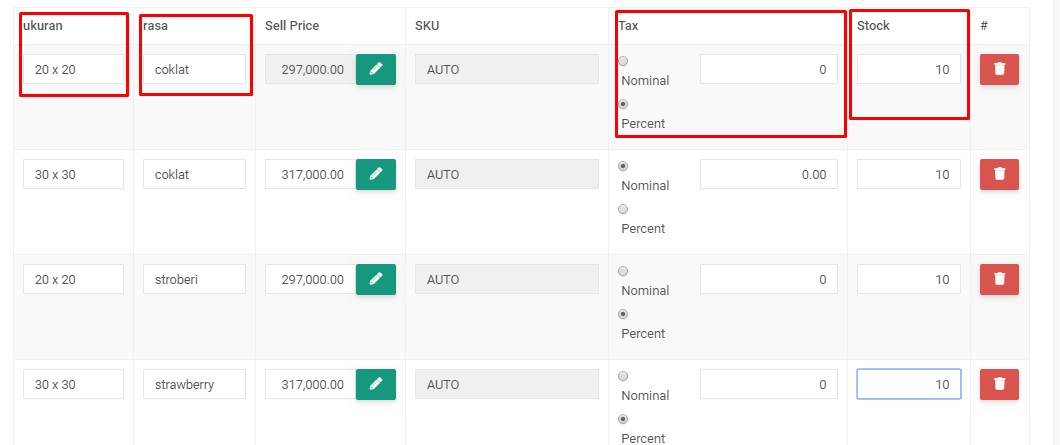
Pastikan Anda mengisi kolom stock ini agar produk Anda ter-display di platform kami. Jika Anda menjual suatu produk dalam jumlah banyak atau secara berkesinambungan, isi kolom stock dengan sebanyak-banyaknya agar produk ter-display. Namun jika produk yang Anda jual bersifat terbatas, isi kolom stock sesuai dengan jumlah produk yang tersedia.
10. Jika Anda tak mengisi kolom Variant Category dan menerima pemesanan produk/kue dalam jumlah besar dengan harga khusus, masukkan jumlah minimal pemesanan yang Anda kehendaki di Qty minimum wholesale dan masukkan harga per produk tersebut dalam kolom Wholesale Price.
Apabila tidak menerima pemesanan produk dalam jumlah besar, Anda bisa melewati tahapan ini dan langsung menyimpan produk Anda.

11. Periksa kembali data produk Anda dan klik SAVE untuk menyimpan. Selesai! Anda sudah berhasil menambahkan produk Anda di CakeMall.
Tim Customer Service kami siap melayani Anda
Hubungi Kami